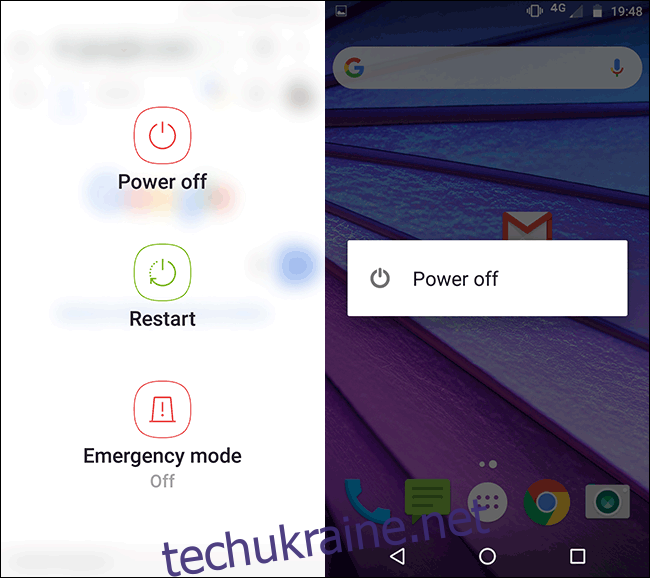Якщо ви час від часу перезавантажуєте свій пристрій Android, він очищає його пам’ять і прискорює роботу. Це також може бути швидким вирішенням незначних проблем, наприклад, збій програм. Ось як перезавантажити смартфон або планшет Android, щоб усунути поширені проблеми.
Виконайте стандартний перезапуск
«Стандартний перезапуск» означає, що ви перезавантажуєте пристрій за допомогою вбудованого програмного забезпечення. Натисніть кнопку живлення на своєму пристрої (зазвичай вона розташована вгорі або праворуч, але може бути і зліва) протягом кількох секунд, щоб запустити екранне меню живлення. Для цього не потрібно розблокувати пристрій.
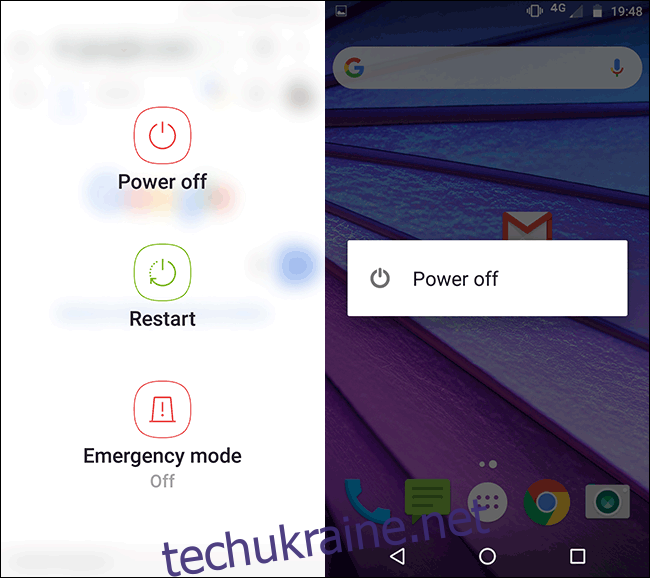
Параметри екранного меню живлення можуть дещо відрізнятися залежно від вашого пристрою та версії Android на ньому. Торкніться «Перезапустити», якщо є можливість зробити це, а потім дочекайтеся перезавантаження пристрою.
Якщо ви не бачите опції перезавантаження, перейдіть до наступного методу.
Вимкніть і знову ввімкніть його
Ви також можете перезавантажити свій смартфон або планшет Android вручну, дотримуючись перевіреного методу вимкнення, а потім увімкнення пристрою.
Ефект такий же, як і попередній метод, і це хороша альтернатива, якщо на вашому пристрої немає параметра перезавантаження в меню живлення.
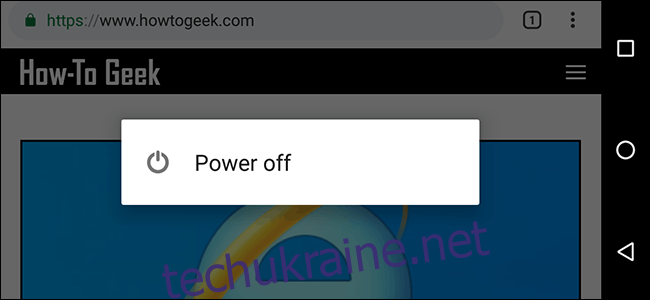
Як і раніше, утримуйте кнопку живлення смартфона або планшета на кілька секунд, щоб побачити параметри живлення. Торкніться «Вимкнути» (або еквівалент на вашому пристрої), а потім зачекайте, доки ваш телефон або планшет повністю вимкнеться.
Коли пристрій вимкнено, натисніть кнопку живлення, щоб увімкнути його знову.
Виконайте жорстке перезавантаження (або жорстке перезавантаження)
Якщо ваш пристрій не відповідає або у вас виникли проблеми із виконанням типового перезавантаження, ви можете натомість виконати жорстке скидання (або жорстке перезавантаження).
Не хвилюйтеся — це не те саме, що скидання до заводських налаштувань. Цей варіант є просто більш радикальним методом вимкнення та ввімкнення пристрою Android. Це як утримувати кнопку живлення на комп’ютері.
Щоб зробити це, натисніть і утримуйте кнопку живлення принаймні 20 секунд. Якщо Android не відповідає, це (зазвичай) змусить ваш пристрій перезавантажитися вручну.
Вийміть акумулятор
Елегантні смартфони та планшети сьогодні в моді. Тепер виробники використовують вбудовані незнімні батареї, щоб зменшити загальний розмір обладнання.

Якщо вам пощастило мати пристрій зі знімним акумулятором, і він все одно не перезавантажується, ви можете вийняти акумулятор. Рекомендуємо спробувати вимкнути пристрій, перш ніж витягати акумулятор.
Для початку обережно зніміть задню панель з пристрою. Кожен виробник може зробити це по-своєму, але зазвичай є невеликі ділянки, куди можна дістати ніготь або тонкий пластиковий шпатель, щоб розділити дві частини. Уникайте використання будь-яких інструментів, які можуть проколоти акумулятор або іншим чином пошкодити пристрій.
Витягнувши акумулятор, вставте його назад, а потім натисніть кнопку живлення, щоб знову увімкнути пристрій.
Використовуйте ADB для перезавантаження зі свого ПК
Якщо кнопка живлення зламана, ви, можливо, зможете підключити свій пристрій до комп’ютера та скористатися інструментом Android Debug Bridge (ADB), щоб перезавантажити його. Цей інструмент, наданий Google, дозволяє виконувати кілька віддалених операцій, зокрема перезавантажувати смартфон або планшет.
По-перше, ви повинні встановити ADB з Android SDK разом із драйверами пристроїв Android. Вам також потрібно переконатися, що налагодження USB увімкнено в області параметрів розробника налаштувань Android.
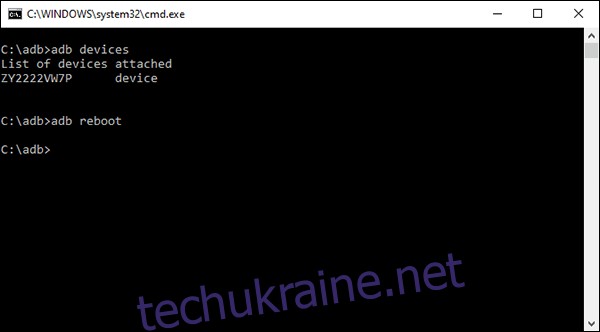
Підключіть пристрій до комп’ютера за допомогою кабелю USB, відкрийте командний рядок або термінал, а потім введіть adb devices, щоб переконатися, що ваш пристрій виявлено. Якщо це не так, ще раз перевірте, чи правильно ви встановили драйвери для свого пристрою та дотримувались посібників із налаштування, наведених вище.
Якщо ви бачите свій пристрій у списку, введіть adb reboot, і ваш пристрій Android має перезавантажитися нормально.
Якщо все інше не вдається, скиньте заводські налаштування
Коли ви усуваєте проблеми на своєму пристрої Android, першим кроком завжди має бути перезавантаження. Часто це все, що потрібно, щоб повернути все в норму. Але не завжди.
Пристрої Android з часом сповільнюються. Якщо перезавантаження не допомагає, скидання до заводських налаштувань може бути єдиним способом повернути пристрій у робочий стан.